3 outils pratiques pour jouer à Bud sur PC
ApowerMirror
 ApowerMirror est un outil de mise en miroir permettant de jouer à l’application Bud sur PC. D’ailleurs, l’application est livrée avec des fonctionnalités exceptionnelles dont l’une d’entre elles est la possibilité de contrôler votre jeu sur PC lorsque ce dernier est mis en miroir. Certains autres outils intégrés sont accessibles par des touches de raccourci. Par exemple, lorsque vous appuyez sur Ctrl+ Q, vous serez en mesure de prendre des captures d’écran ; si vous appuyez sur Ctrl + R, vous pourrez faire des enregistrements vidéo lors de la mise en miroir. Voici comment diffuser Bud sur PC avec ApowerMirror :
ApowerMirror est un outil de mise en miroir permettant de jouer à l’application Bud sur PC. D’ailleurs, l’application est livrée avec des fonctionnalités exceptionnelles dont l’une d’entre elles est la possibilité de contrôler votre jeu sur PC lorsque ce dernier est mis en miroir. Certains autres outils intégrés sont accessibles par des touches de raccourci. Par exemple, lorsque vous appuyez sur Ctrl+ Q, vous serez en mesure de prendre des captures d’écran ; si vous appuyez sur Ctrl + R, vous pourrez faire des enregistrements vidéo lors de la mise en miroir. Voici comment diffuser Bud sur PC avec ApowerMirror :
- Téléchargez et installez le programme sur votre téléphone et PC :
- Ensuite, lancez ApowerMirror sur les deux appareils. Appuyez sur Miroir et sélectionnez le nom de votre PC. Enfin, appuyez sur Diffuser le téléphone sur PC et Commencer.

- Une fois que votre téléphone est diffusé sur votre PC, lancez Bud et ce dernier sera diffusé directement sur votre PC.
LetsView
 On peut aussi jouer à l’application Bud sur PC en utilisant LetsView. C’est une application de mirroring d’écran tout comme ApowerMirror mais celle-ci est proposée gratuitement. La diffusion de jeu via LetsView est très fluide et sans lag. En plus de cela, LetsView a également des fonctionnalités intégrées que vous pouvez utiliser pendant la mise en miroir. Vous avez notamment des options pour faire un enregistrement d’écran, prendre des screenshot, faire des dessins et plus encore. Suivez le guide ci-dessous pour utiliser l’application.
On peut aussi jouer à l’application Bud sur PC en utilisant LetsView. C’est une application de mirroring d’écran tout comme ApowerMirror mais celle-ci est proposée gratuitement. La diffusion de jeu via LetsView est très fluide et sans lag. En plus de cela, LetsView a également des fonctionnalités intégrées que vous pouvez utiliser pendant la mise en miroir. Vous avez notamment des options pour faire un enregistrement d’écran, prendre des screenshot, faire des dessins et plus encore. Suivez le guide ci-dessous pour utiliser l’application.
- Téléchargez et installez LetsView sur votre téléphone et votre PC.
- Connectez les deux appareils au même Wi-Fi.
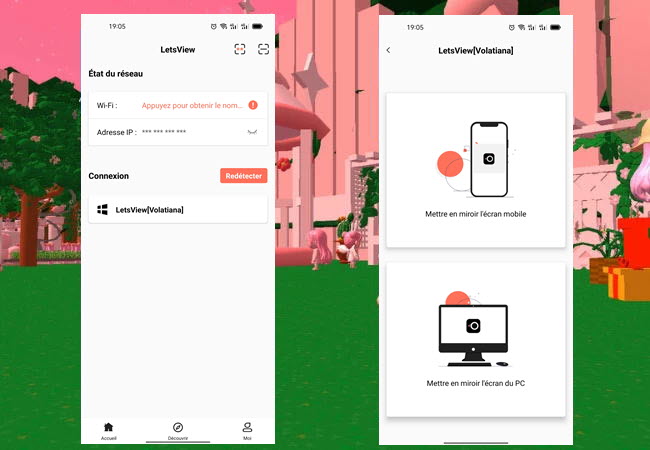
- Ouvrez LetsView, et appuyez sur le nom de votre PC. Cliquez sur Mettre en miroir l’écran mobileet appuyez sur COMMENCERpour lancer la mise en miroir.
BlueStacks
 BlueStacks est un émulateur Android puissant qui propose presque tous les jeux Android, y compris Bud. Sa dernière mise à jour vous permet de personnaliser vos jeux en moddant des jeux mobiles. Cette application est également dotée d’une interface utilisateur conviviale avec laquelle il est facile de se familiariser. Mais au cas où vous ne sauriez pas comment jouer à l’application Bud sur PC en utilisant BlueStacks, suivez le guide ci-dessous :
BlueStacks est un émulateur Android puissant qui propose presque tous les jeux Android, y compris Bud. Sa dernière mise à jour vous permet de personnaliser vos jeux en moddant des jeux mobiles. Cette application est également dotée d’une interface utilisateur conviviale avec laquelle il est facile de se familiariser. Mais au cas où vous ne sauriez pas comment jouer à l’application Bud sur PC en utilisant BlueStacks, suivez le guide ci-dessous :
- Recherchez BlueStacks et installez l’application sur PC.

- Lancez l’application. Allez sur Google Play Store et cherchez Bud – Create, Play, & Hangout et installez la pour jouer à l’application Bud sur PC.
Conclusion
Restez au courant des dernières tendances su Bud en ayant le jeu sur votre PC. En utilisant les outils que nous avons énumérés dans cet article, vous apprécierez de jouer à l’application Bud sur PC à tout moment de la journée tout en préservant votre batterie.



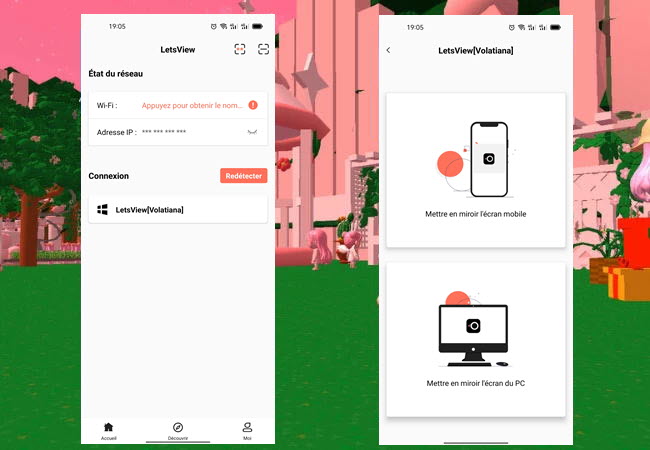

Laissez un commentaire